
Innehållsförteckning:
- Författare John Day [email protected].
- Public 2024-01-30 12:46.
- Senast ändrad 2025-01-23 15:11.
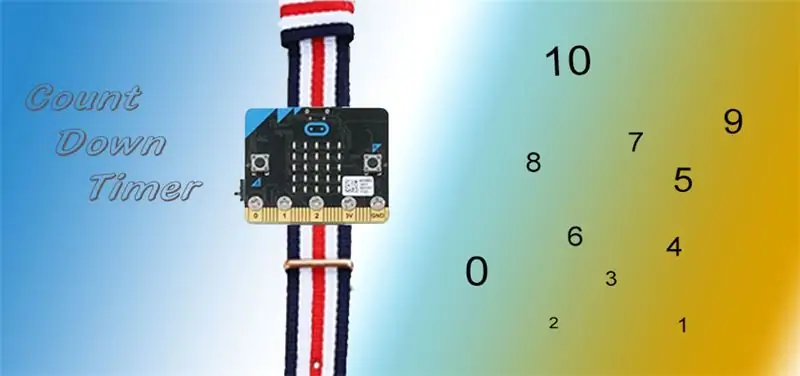
Nedräkningstimer är mycket vanligt i vårt dagliga liv. Det hjälper dig att påminna dig om att göra något i tid vid eventuella förseningar eller fel. Till exempel en stegräknare eller en baktimer. Idag ska vi använda micro: bit, power: bit och en akrylbasplatta med nylonurband för att skapa en enkel nedräkningstimer.
Steg 1: Material som behövs:
1 x Effekt: bit 1 x Micro: bit
1 x akrylbasplatta med klockarmband i nylon
2 x cr2032 batteri
Steg 2: Hårdvarumontage

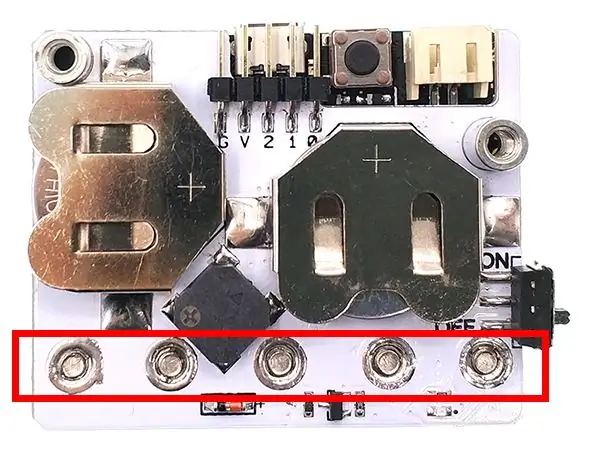

För det första, fixa din micro: bit till power: bit med några skruvar.
Fixa sedan din kraft: bita på akrylbasplattan på nylonurbandet.
Steg 3: Programmering
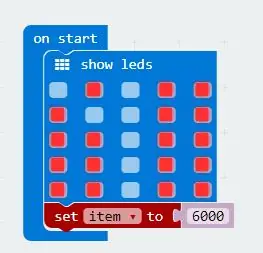
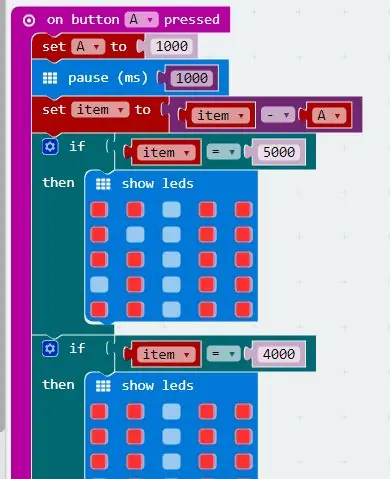
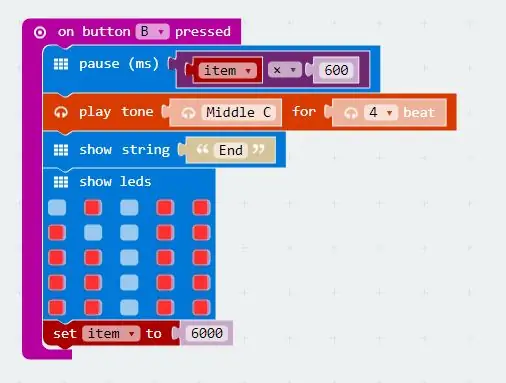
Klicka för att öppna Makecode, skriv din kod i redigeringsområdet.
Ställ in startbild för att visa nedräkningstiden 60 minuter.
Tryck på knapp A och minska sedan 10 minuter.
När tiden har ställts in, tryck på knappen B för att starta nedräkningen. När den är klar ljuder summern, skärmen visar ett "Slut" och nedräkningstiden återställs.
Du kan klicka på Ladda ner längst ner för att spara koden i micro: bit.
Steg 4: Hela koden
Här är hela programmet i följande:
Steg 5: Lyckas
Nu har du framgångsrikt skapat en nedräkningstimer själv. Vi prövar!
Rekommenderad:
Hur man kör servomotorer med Moto: bit med mikro: bit: 7 steg (med bilder)

Så här kör du servomotorer med Moto: bit med Micro: bit: Ett sätt att utöka funktionaliteten för micro: bit är att använda ett kort som heter moto: bit av SparkFun Electronics (cirka $ 15-20). Det ser komplicerat ut och har många funktioner, men det är inte svårt att köra servomotorer från det. Moto: bit låter dig
Kommande evenemangs nedräkningstimer: 5 steg

Kommande evenemangs nedräkningstimer: Översikt: Händelse nedräkningsklocka liknar kommersiella produkter, med några vändningar: a) Läsbar från hela rummet. B) Anpassningsbar händelsebild. C) När händelsetidstiden räknar ner ändras återstående dagar färg - grön - > gul
Nedräkningstimer: 4 steg

Nedräkningstimer: I dessa instruktioner kommer jag att lära dig hur du gör en nedräkningstimer som hjälper dig att styra din tidshantering i ditt dagliga liv. Den viktigaste inspirationen kom från denna länk. Denna nedräkningstimer kommer i princip att vara ett fyrsiffrigt sjusegment
Hur man gör en drönare med Arduino UNO - Gör en quadcopter med mikrokontroller: 8 steg (med bilder)

Hur man gör en drönare med Arduino UNO | Gör en Quadcopter Med Microcontroller: Introduktion Besök min Youtube -kanal En Drone är en mycket dyr gadget (produkt) att köpa. I det här inlägget ska jag diskutera, hur gör jag det billigt ?? Och hur kan du göra din egen så här till billigt pris … Tja i Indien alla material (motorer, ESC
Nedräkningstimer med GLCD Shield: 8 steg (med bilder)

Nedräkningstimer med hjälp av GLCD Shield: I det här projektet ritar jag en nedräkningstimer på en GLCD -skärm med 1 skärm, användaren av detta projekt kan Bestämma varaktigheten för timern med hjälp av en ritad knapp på GLCD, när timern når 0 kommer det att summera ljud och vibrationer
